Verizon Communications bietet seinen Kunden drahtlose Dienste an, die eine Tochtergesellschaft von Verizon Communications sind. Wenn Sie also Verizon Wireless-Dienste verwenden, müssen Sie wissen, wie Sie das Verizon Wi-Fi-Kennwort ändern. Sie können dieses Tutorial hier lesen, um das Verizon Wi-Fi-Passwort zu ändern.
Verizon bietet eine Vielzahl von drahtlosen Diensten für alle Bedürfnisse. So bietet es maßgeschneiderte drahtlose Dienste sowohl für Privathaushalte als auch für kleine und mittlere Unternehmen.
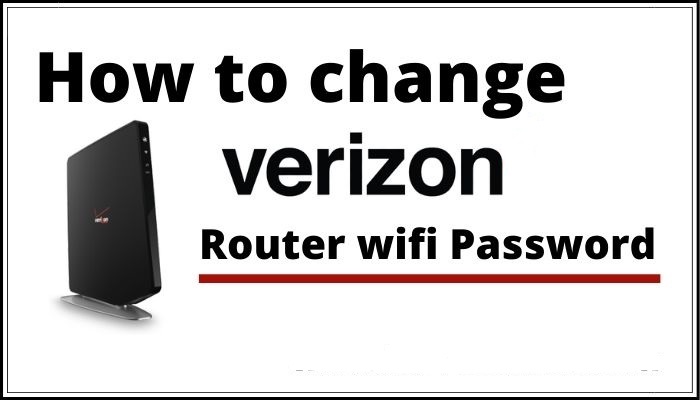
Hier werden wir das Verfahren diskutieren Wi-Fi-Passwort für beide Netzwerke zu ändern.
So ändern Sie das Verizon Wireless-Netzwerkkennwort für kleine Unternehmen
Hinweis: Es wird empfohlen, das Kennwort einmal zu ändern, damit Sie nicht die Werkseinstellung verwenden.
Schritt 1: Verbinden Sie Ihr Verizon Wireless-Netzwerk mit einem Computer oder Laptop.
Schritt 2: Öffnen Sie einen beliebigen Browser (Chrome, Safari usw.) und geben Sie in die Adressleiste „192.168.1.1.“
Schritt 3: Jetzt erscheint eine Nachricht, in der Sie nach Benutzername und Passwort gefragt werden. Der Standardbenutzername und das Standardkennwort finden Sie auf einem Aufkleber im Router selbst.
Schritt 4: Geben Sie den Standardbenutzernamen und das Standardkennwort ein.
Schritt 5: Sobald Sie sich angemeldet haben, gehen Sie zum Menü Wireless Settings>Security. Tippen Sie dann auf das Feld „Passwort ändern“.
Schritt 6: Erstellen Sie nun ein sicheres Passwort, an das Sie sich leicht und dennoch eindeutig erinnern können.
Hier stellen wir Ihnen ein Video zur Verfügung, in dem Sie erfahren, wie Sie Ihr Verizon Wireless-Passwort ändern:
So ändern Sie das Verizon-Passwort für das Heimnetzwerk
Verizon bietet eine Vielzahl von drahtlosen Diensten und Produkten für zu Hause an. Wenn Sie also einen Verizon Wireless-Dienst für Ihr Zuhause besitzen, können Sie die folgenden Schritte ausführen, um Ihr Netzwerkkennwort zu ändern.
Es gibt viele Möglichkeiten, wie Sie Ihr Verizon Wi-Fi-Passwort ändern können. Einige der Möglichkeiten sind:
1. Mein Verizon
2. Meine Fios App
3. Router Label
Hier erklären wir Ihnen den gesamten Vorgang zum Ändern Ihres Verizon Home Wi-Fi-Passworts.
Ändern Sie das WLAN-Passwort mit My Verizon
Wenn Sie über ein Fios Quantum Gateway oder einen Verizon Fios Advanced Router verfügen, können Sie sich auf der Seite My Verizon bei Ihrem Konto anmelden. Befolgen Sie die unten genannten Schritte, um eine Änderung vorzunehmen:
Schritt 1: Bewegen Sie den Mauszeiger oben über Dienste und klicken Sie dann auf Internet.
Schritt 2: Gehen Sie dann zu Mein Netzwerk, klicken Sie auf ein Netzwerk und wählen Sie Verwalten. Geben Sie dann Ihren neuen Namen oder Ihr Passwort ein.
Schritt 3: Wenn Sie mit dem Bearbeiten der Anmeldeinformationen fertig sind, können Sie auf Speichern klicken, um die Änderungen zu speichern.
Jetzt wurde Ihr Verizon-Passwort geändert. Wenn Ihr WLAN-Zugriff deaktiviert ist, müssen Sie den WLAN-Zugriff im angezeigten Popup aktivieren, damit Sie Ihre Einstellungen verwalten können.
Ändern des Verizon-Passworts mithilfe der My Fios-App
Wenn Sie einen Fios Quantum Gateway- oder Verizon Fios Advanced-Router haben, können Sie Ihr Router-Passwort mit der My Fios-App ändern. Sie können die folgenden Schritte ausführen, um Ihr Passwort mit My Fios zu ändern:
Schritt 1: Gehen Sie zur My Fios-App und wählen Sie Internet>Meine Netzwerke
Schritt 2: Wählen Sie unter Meine Netzwerke ein Netzwerk aus, in dem Sie eine Bearbeitung vornehmen möchten.
Schritt 3: Geben Sie Ihren gewünschten Benutzernamen und Ihr Passwort ein.
Hinweis: Wenn Ihr WLAN-Zugang deaktiviert ist, müssen Sie ihn aktivieren, indem Sie auf die Option Privaten WLAN-Zugang aktivieren klicken.
Ändern Sie das Verizon-Kennwort manuell / mithilfe des Routeretiketts
Wenn Sie keinen Fios Quantum- oder Verizon Fios Advanced-Router haben, können Sie den WLAN-Namen oder das KENNWORT manuell über das Routeretikett ändern. Sie können die hier angegebenen Schritte ausführen, um Ihren WLAN-Namen und / oder Ihr Kennwort zu ändern:
Schritt 1: Gehen Sie zu Ihrem Browser und kopieren Sie 192.168.1.1 in das Suchfeld.
Schritt 2: Sie müssen Ihren Benutzernamen und Ihr Passwort eingeben, um sich bei Ihrem Router anzumelden. Der Standardbenutzername lautet admin und das Standardkennwort wird auf dem Routeretikett angegeben.
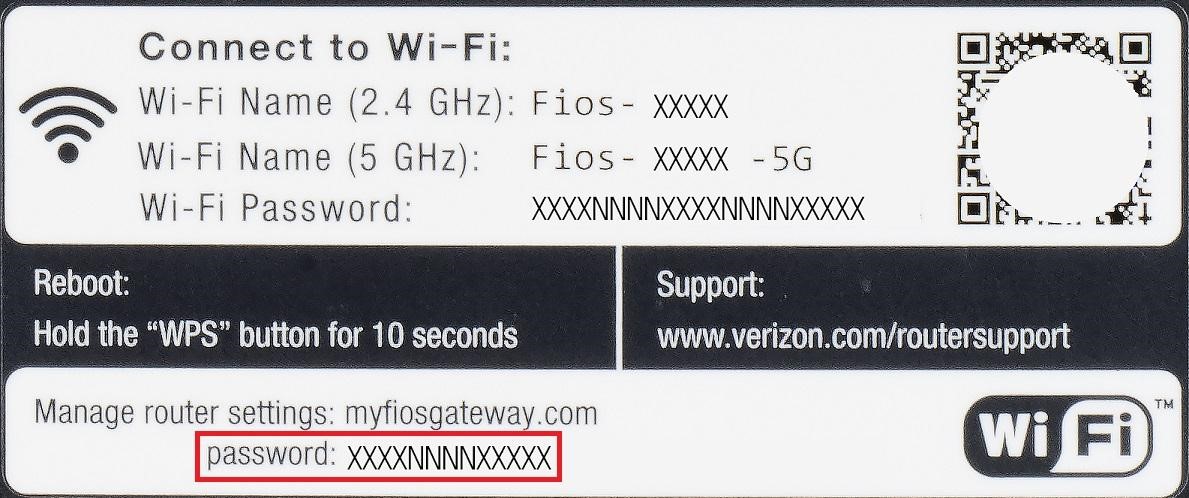
Falls Sie Ihr Passwort geändert haben, sich aber nicht daran erinnern, müssen Sie Ihren Router auf die Standardeinstellungen zurücksetzen.
Schritt 3: Befolgen Sie dann die Anweisungen im Benutzerhandbuch Ihres Routers, um Ihren WLAN-Namen oder Ihr Kennwort zu ändern.
Fazit